Projecten aanmaken op basis van verkooptransacties in NetSuite

netsuite-artikelen
Achtergrond
Wanneer u een product verkoopt in combinatie met consultancy/professionele diensten, maakt NetSuite het mogelijk om een project te creëren op basis van de verkooptransactie (verkooporder, kans of schatting) die u in het systeem hebt geboekt.
Op die manier worden de verkooptransactie en het nieuw gecreëerde project aan elkaar gekoppeld en worden alle factureringsoperaties rechtstreeks via de verkooptransactie uitgevoerd.
In dit artikel zullen we een end-to-end flow uitvoeren, beginnend bij het aanmaken van een verkooporder tot de facturering van het gerelateerde projectwerk.
NetSuite-configuratie
Toestemming
De optie „Projecten aanmaken op basis van verkooptransacties” is vereist om projecten te maken op basis van verkooptransacties (alleen het niveau „Volledig” beschikbaar):

Voorwerp
Om op basis van een verkooptransactie een project te kunnen maken, moet u ten minste één item in de verkooptransactie hebben dat correct is geconfigureerd.

Op het itemrecord:
- Het „" Create Project "” moet worden aangevinkt.”
- Je hebt ook de mogelijkheid om ofwel een standaardsjabloon te selecteren om te gebruiken bij het aanmaken van een project voor dat item, ofwel om de structuur van de werkverdeling van het project rechtstreeks op het item te definiëren.
Flow van begin tot eind
Laten we eens kijken naar een verkooporder waarbij u een server (hardware) aan uw klant verkoopt, samen met een paar uur professionele diensten (schatting 4 uur tegen een eenheidsprijs van 100€ per uur) voor de installatie en configuratie van de server:
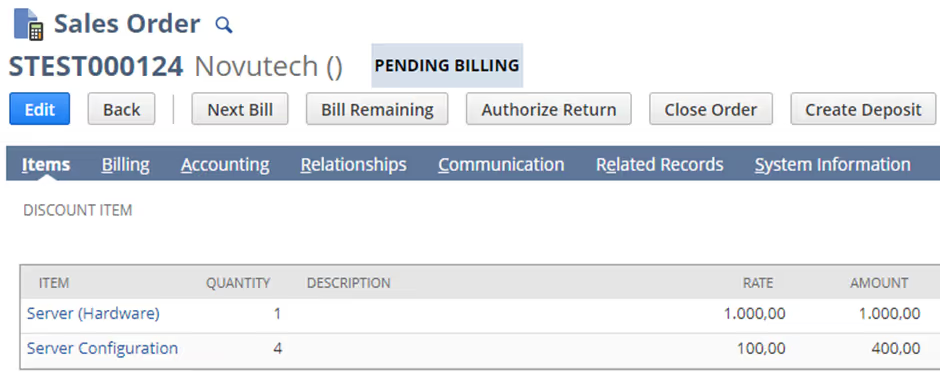
Nu moet er een project worden opgezet om het deel van de professionele dienstverlening te beheren. Daarvoor kunt u de pagina „Projecten aanmaken op basis van verkooptransacties” gebruiken. Ga naar Transacties > Klanten > Projecten aanmaken op basis van verkooptransacties.

Daar zie je alle verkooptransacties (verkooporders, kansen en schattingen) die niet in een van de volgende statussen zijn: geannuleerd, gesloten of in afwachting van goedkeuring.
Eerst moet je de verkooptransactie (s) selecteren waarvoor je een project wilt aanmaken. Dan heb je de mogelijkheid om:
- De naam van het project wijzigen
- Verwijs een projectsjabloon op basis waarvan het project zal worden gemaakt
- Verwijs een bovenliggend project als u een specifieke projecthiërarchie wilt instellen
- Selecteer een projectmanager
Als je klaar bent, kun je op „Verzenden” klikken. Je wordt dan doorgestuurd naar de lijst met projecten. Het nieuw aangemaakte project is het meest recente project in de lijst. Als u het hebt gemaakt met behulp van een sjabloon, ziet u mogelijk een gele banner bovenaan het projectrecord die aangeeft dat NetSuite nog steeds bezig is met het bouwen van het project volgens uw sjabloon. Je kunt op „Opnieuw laden” klikken totdat de banner verdwijnt.
Op de verkooporder zie je de link met het nieuw aangemaakte project:
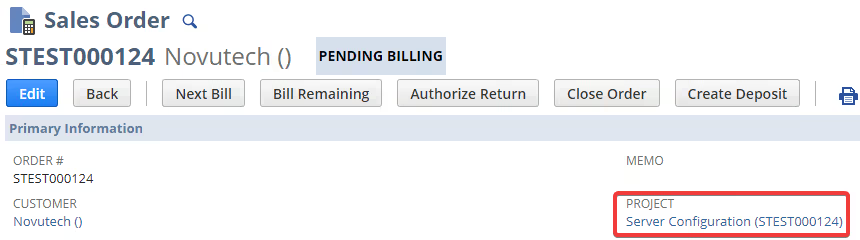
Als ik naar het projectdossier kijk, heb ik één taak waarbij ik een bron heb toegewezen om de serverconfiguratie uit te voeren voor een totaal gepland werk van 5 uur tegen een eenheidsprijs van 120€ per uur:
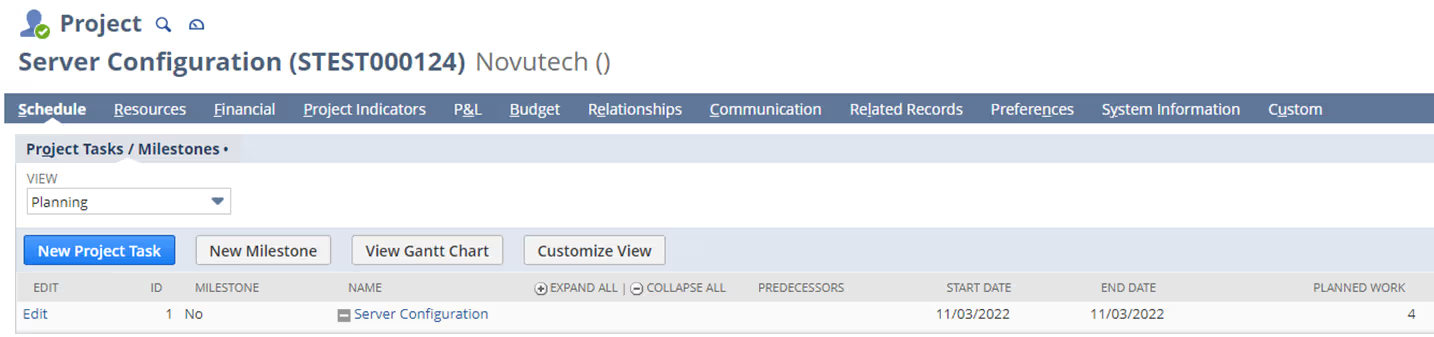
NetSuite heeft automatisch een kostenraming gemaakt voor de opdracht die ik zojuist heb gemaakt:
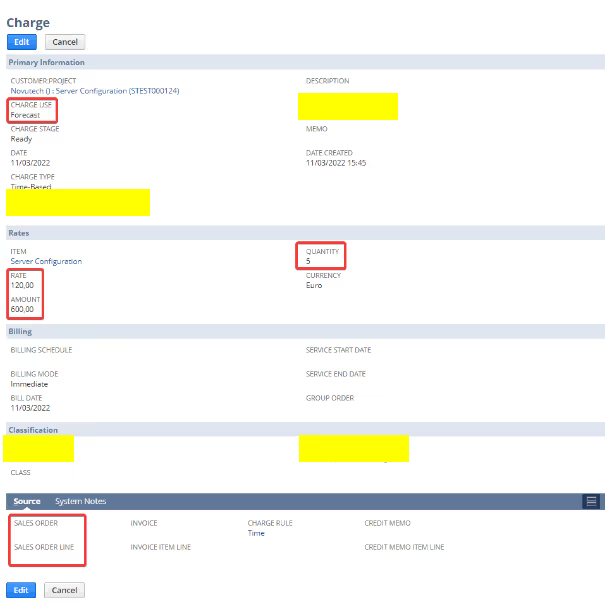
U moet die bijgewerkte gegevens nu op uw verkooporder weergeven en deze koppelen aan uw verwachte kosten. Om dat te doen moet je de verkooporder bewerken en „Items uit het project vernieuwen”:
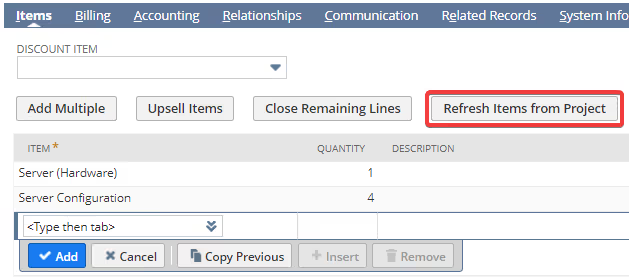
Wanneer u op die knop klikt, zal NetSuite eerst alle projectitems verwijderen en deze vervolgens opnieuw uit het project halen om de meest actuele informatie weer te geven:
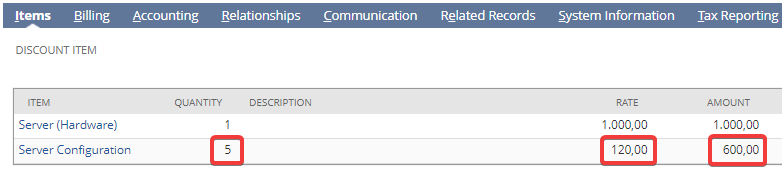
Op de verwachte kosten kun je nu zien dat deze gekoppeld is aan de verkooporder:

Houd er rekening mee dat u dat moet doen voordat de werkelijke kosten voor uw project worden gegenereerd. Als je dat niet doet, worden de werkelijke kosten niet gekoppeld aan de verkooporder en kun je ze niet factureren.
De resource is nu klaar met de configuratie en heeft 5 uur ingevoerd in zijn rooster. Er is dus een werkelijke vergoeding (op kosten gebaseerd factureringsproject) aangemaakt die via de verkooporder kan worden gefactureerd door op de knop „Volgende factuur” te klikken:
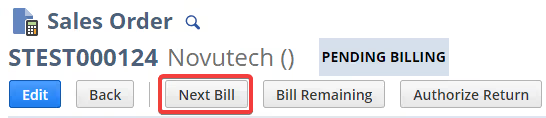
U wordt dan doorverwezen naar een factuurdossier dat de server (hardware) en de kosten voor de professionele diensten bevat. Je kunt de factuur opslaan en naar je klant sturen:
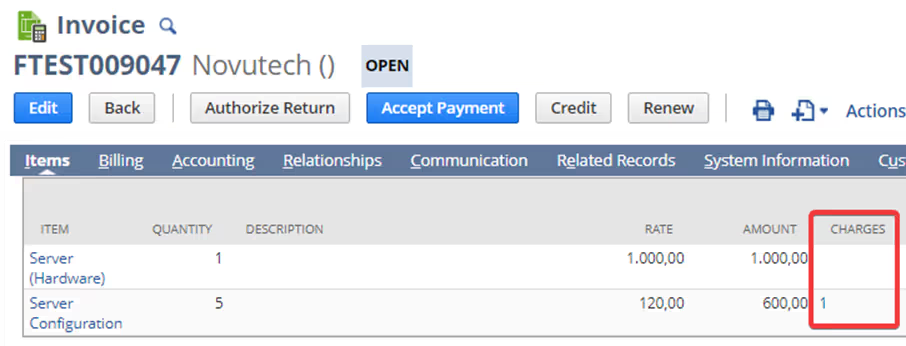
Houd er rekening mee dat de status van de verkooporder nu „Gefactureerd” is:
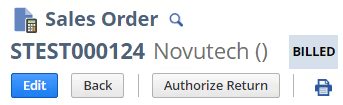
Laten we ons nu eens voorstellen dat er iets verkeerd is gedaan tijdens de initiële configuratie en dat er 2 extra uren professionele service nodig is om dat op te lossen. Vervolgens hebt u de opdracht bijgewerkt naar 7 uur gepland werk, waardoor de prognosekosten die automatisch door NetSuite worden gegenereerd, zijn bijgewerkt.
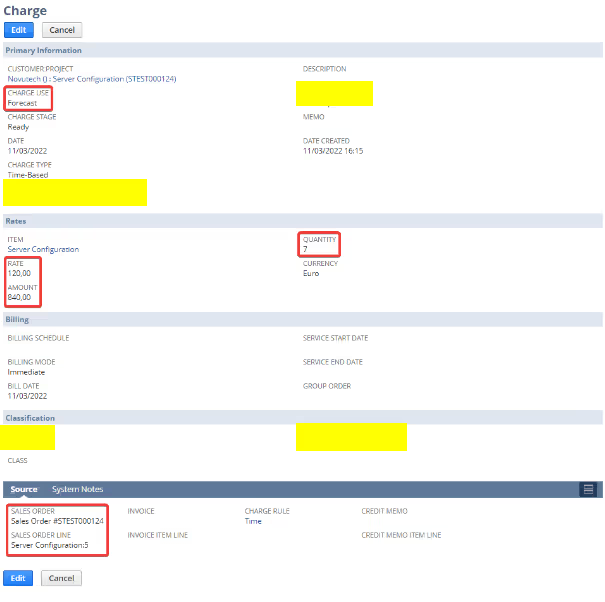
De resource heeft nu de extra 2 uur uitgevoerd en deze in zijn rooster ingevoerd, wat heeft geresulteerd in een nieuwe werkelijke vergoeding. De status van de verkooporder is nu terug naar „In afwachting van facturering”:
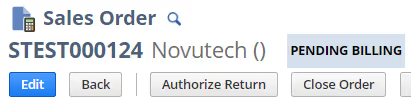
Je kunt de nieuwe werkelijke kosten echter niet factureren omdat de knop „Volgende factuur” niet beschikbaar is. Dat komt omdat de 5 uur die op de verkooporder worden weergegeven al zijn gefactureerd, dus NetSuite is van mening dat er niets meer hoeft te worden gefactureerd. Je moet „Items uit het project vernieuwen” opnieuw om de nieuwe werkelijke kosten te kunnen factureren:
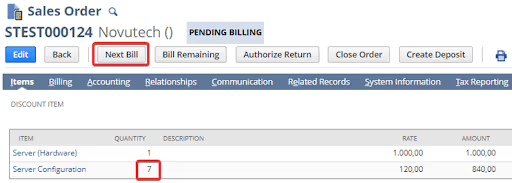

Conclusie
Door projecten te creëren op basis van verkooptransacties kunt u de levering van producten en het beheer van professionele diensten op een efficiënte manier combineren en uw factureringsactiviteiten via één enkel record laten afhandelen. Er moeten nog enkele handmatige stappen worden uitgevoerd om de verkooptransactie synchroon te houden met het project en een correcte facturering mogelijk te maken, maar we kunnen redelijkerwijs hopen op toekomstige verbeteringen van de functionaliteit in de volgende NetSuite-releases.
Ontdek de hoogtepunten en belangrijkste functies van NetSuite 2025.1
Categorie
Categorie
March 14, 2025
Ontdek hoe deze updates uw activiteiten kunnen optimaliseren en uw bedrijf kunnen voorbereiden op de toekomst
NetSuite-artikelen
netsuite-artikelen
